华为nova10SE这款是虽然是去年推出的,但是这款小屏手机的销量是非常不错的,不仅仅拥有非常高的颜值,而且还为用户们带来了不错的使用体验,已经入手这款手机的用户是非常多的
华为nova10SE这款是虽然是去年推出的,但是这款小屏手机的销量是非常不错的,不仅仅拥有非常高的颜值,而且还为用户们带来了不错的使用体验,已经入手这款手机的用户是非常多的,当然遇到的问题也是有一些的,就比如华为nova10SE怎么安装第二个微信?下面就让小鼠来为大家详细介绍一下吧!

华为nova10SE怎么安装第二个微信?华为nova10SE微信双开方法介绍
1、在设置菜单下点击进入【应用】
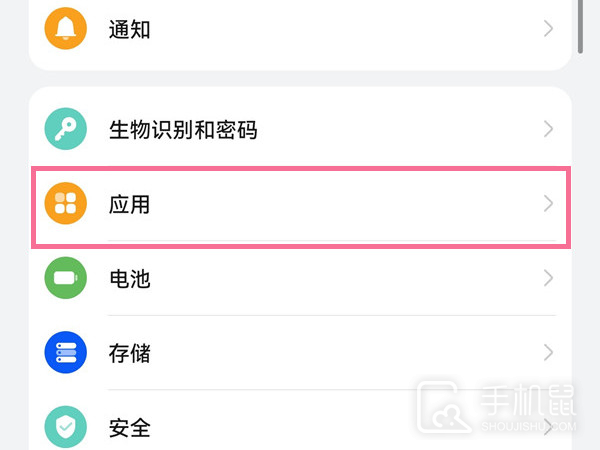
2、点击【应用分身】
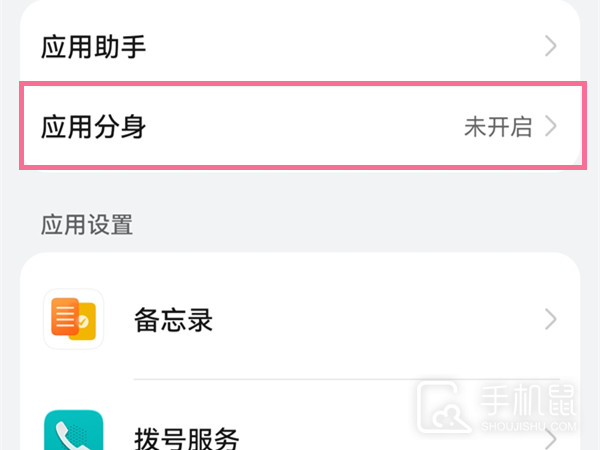
3、打开微信应用右侧的开关即可
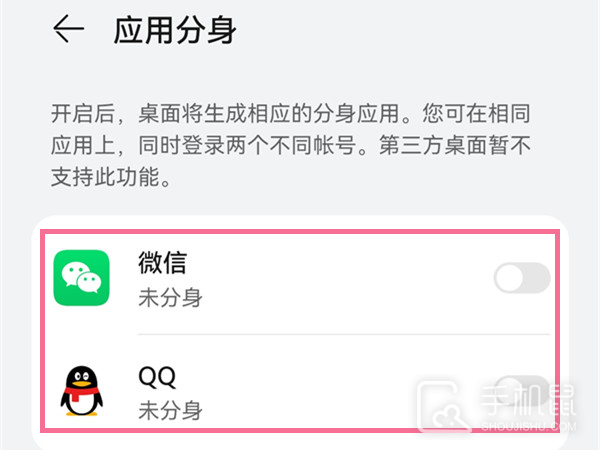
华为nova10SE怎么安装第二个微信想必大家已经有所了解了,这款手机是拥有很多实用性的功能的,双开微信其实也比较简单,大家快去用自己的手机来试试吧!
